Pendahuluan
Screenshots adalah alat penting untuk menangkap dan menyimpan informasi di ponsel cerdas Anda. Pengguna Samsung, bersukacitalah! Hari-hari mengambil banyak tangkapan layar untuk menangkap seluruh halaman web atau percakapan panjang telah berakhir. Dengan fitur Scrolling Capture Samsung, Anda dapat mengambil tangkapan layar panjang dengan mudah. Panduan ini menjelaskan langkah-langkah yang perlu Anda ikuti untuk menguasai fitur ini, memungkinkan Anda menangkap semua yang Anda butuhkan dalam satu gambar.

Memahami Long Screenshots
Long screenshots memungkinkan Anda dengan mudah menangkap konten yang panjang dalam satu gambar. Fitur ini sempurna untuk menangkap seluruh artikel, obrolan panjang, atau konten berukuran besar lainnya.
Apa itu Long Screenshots?
Long screenshots mengintegrasikan beberapa bagian layar menjadi satu gambar berkelanjutan. Mereka sangat berguna untuk menyimpan halaman web penuh atau percakapan panjang di aplikasi pesan Anda.
Manfaat Menggunakan Long Screenshots
- Efisien menyimpan halaman web lengkap atau thread.
- Meminimalkan kekacauan dengan mengurangi jumlah tangkapan layar individu.
- Menyederhanakan berbagi konten penuh tanpa kehilangan konteks.
Dengan memanfaatkan teknologi ini, Anda akan mengoptimalkan waktu dan kejelasan.
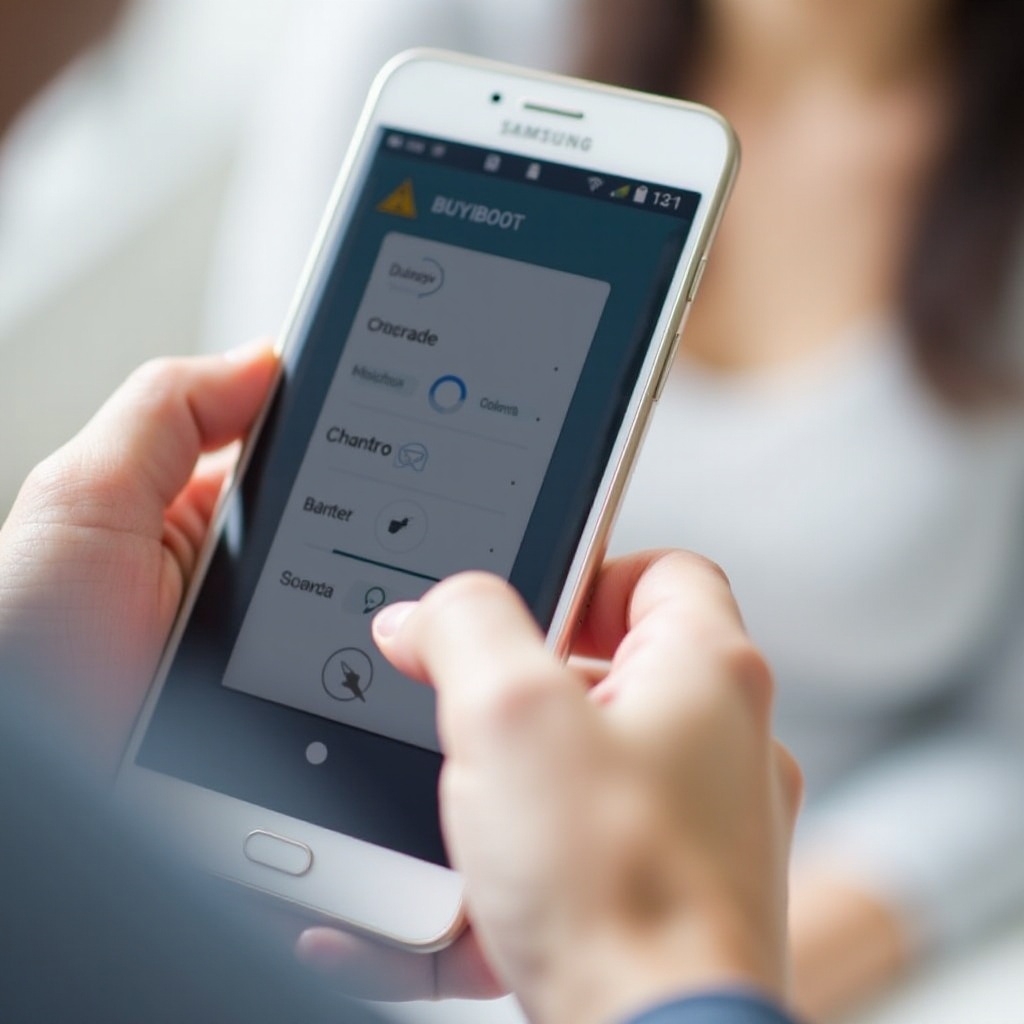
Perangkat Samsung yang Kompatibel
Sebelum memulai proses, ada baiknya memeriksa kompatibilitas perangkat Samsung Anda dengan fitur ini.
Memeriksa Kompatibilitas Perangkat
Banyak model Samsung yang dilengkapi dengan antarmuka TouchWiz atau yang lebih baru mendukung fitur long screenshot ini. Berikut cara memeriksa kompatibilitas:
- Lihat manual perangkat Anda atau situs web resmi Samsung.
- Pastikan perangkat Anda memiliki perangkat lunak yang diperbarui ke versi terbaru.
Persyaratan Perangkat Lunak
Biasanya, perangkat Samsung yang menjalankan Android 7.0 (Nougat) dan yang lebih baru dapat mengakses fitur Scrolling Capture. Memperbarui OS perangkat Anda memastikan Anda memiliki akses ke semua fitur.
Dengan perangkat Samsung Anda yang kompatibel diperbarui, Anda siap menangkap long screenshots.

Panduan Langkah demi Langkah untuk Mengambil Long Screenshots
Sekarang setelah kami membahas kompatibilitas, mari kita melalui proses mengambil tangkapan layar panjang di ponsel Samsung Anda.
Menyiapkan Ponsel Anda
- Arahkan ke konten yang ingin Anda tangkap.
- Pastikan bagian atas konten yang diinginkan terlihat di layar.
Menangkap Tangkapan Layar Awal
- Tekan dan tahan tombol ‘Power’ dan tombol ‘Volume Down’ secara bersamaan.
- Tunggu hingga layar berkedip atau suara tangkapan yang menunjukkan tangkapan layar telah diambil.
Menggunakan Fitur Scrolling Capture
- Ketik ikon ‘Scroll Capture’ yang muncul di toolbar di bagian bawah layar Anda.
- Terus tahan atau ketuk berulang kali ikon ini saat layar Anda menggulir untuk menangkap lebih banyak konten.
- Lepaskan ketika seluruh konten telah tertangkap.
Menyimpan dan Mengakses Tangkapan Layar Anda
Setelah selesai, tangkapan layar panjang Anda yang terpadu akan secara otomatis disimpan ke ‘Galeri’ Anda. Akseslah di album ‘Screenshots’ untuk melihat atau membagikan.
Mengikuti langkah-langkah ini memastikan proses tangkapan yang mulus dari awal hingga akhir.
Memecahkan Masalah yang Umum
Terkadang, pengguna mungkin mengalami tantangan saat menggunakan fitur Scrolling Capture. Berikut cara mengatasinya secara efektif.
Apa yang Harus Dilakukan jika Fitur Tidak Berfungsi
- Periksa kembali tombol: Pastikan tombol berfungsi dengan benar.
- Mulai ulang ponsel Anda untuk mengatasi kemungkinan gangguan.
Aplikasi dan Metode Alternatif
Jika masalah masih berlanjut, pertimbangkan aplikasi pihak ketiga seperti ‘LongShot’ atau ‘Stitch & Share’, yang secara manual menggabungkan gambar untuk efek serupa.
Dengan menggunakan alternatif ini, Anda masih bisa memanfaatkan long screenshots meskipun ada kendala teknis.
Tips untuk Meningkatkan Screenshots Anda
Tingkatkan cara Anda menangkap dan mengelola tangkapan layar dengan tips berguna ini.
Alat Pengeditan Tersedia di Samsung
Suite pengeditan bawaan Samsung memungkinkan anotasi cepat, pemotongan, dan penyesuaian. Tingkatkan tangkapan layar Anda langsung dari Galeri Anda.
Mengatur Perpustakaan Screenshot Anda
- Buat folder khusus di dalam Galeri Anda untuk pengaturan yang mudah.
- Cadangkan tangkapan layar penting ke solusi penyimpanan cloud seperti Google Drive atau Samsung Cloud.
Rekomendasi ini memastikan Anda memaksimalkan utilitas fitur tangkapan layar Samsung sambil menjaga semuanya tetap terorganisir dan mudah diakses.
Kesimpulan
Dengan menguasai seni mengambil long screenshots di perangkat Samsung, Anda meningkatkan kemampuan untuk menangkap dan membagikan konten lengkap dengan nyaman. Ikuti langkah-langkah dan tips pemecahan masalah yang diuraikan untuk sepenuhnya memanfaatkan kemampuan ini. Baik untuk proyek pribadi atau kebutuhan profesional, long screenshots adalah alat yang tak ternilai dalam peralatan digital Anda.
Pertanyaan yang Sering Diajukan
Bagaimana cara menemukan tangkapan layar panjang di galeri saya?
Tangkapan layar panjang muncul di album ‘Screenshots’ dalam aplikasi ‘Galeri’ Anda, mudah diakses untuk ditinjau atau dibagikan.
Bagaimana jika perangkat Samsung saya tidak mendukung tangkapan layar panjang?
Pertimbangkan menggunakan aplikasi pihak ketiga seperti ‘LongShot’ yang memungkinkan penjahitan manual beberapa tangkapan layar menjadi satu.
Bisakah saya mengedit tangkapan layar panjang setelah menangkapnya?
Ya, Samsung menyediakan alat pengeditan bawaan yang memungkinkan Anda memberi anotasi, memotong, dan menyesuaikan tangkapan layar Anda setelah penangkapan.
